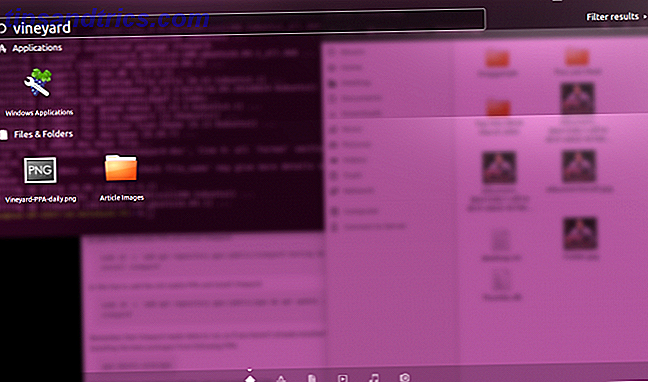
Linux es un impresionante panorama de sistema operativo con algunas distribuciones para todos los propósitos. Hay muchas motivaciones para cambiar, desde ahorros monetarios hasta aprender nuevas habilidades, y simplemente apoyar a la comunidad de código abierto.
Sin embargo, al cambiar de Windows a Linux, ciertos programas dejan de funcionar correctamente. Wine es una capa de compatibilidad de aplicaciones Ejecute aplicaciones de Windows en Linux (o Mac) con WINE Ejecute aplicaciones de Windows en Linux (o Mac) Con WINE Read More que permite a los usuarios ejecutar aplicaciones de Windows Cómo ejecutar aplicaciones y juegos de Windows con Linux Wine Cómo ejecutar aplicaciones y juegos de Windows con Linux Wine Aplicaciones y juegos de Windows con Linux Wine ¿Hay alguna manera de hacer que el software de Windows funcione en Linux? Una respuesta es usar Wine, pero si bien puede ser muy útil, probablemente sea solo el último recurso. Este es el por qué. Lea más en Linux o Mac. El uso de interfaces de Wine como PlayOnLinux o Vineyard simplifica significativamente la instalación y ejecución de aplicaciones de Windows en Linux con Wine.
Aprenda todo sobre Vineyard, incluyendo qué es y cómo instalarlo.
¿Qué es Vineyard?
Vineyard es un agregado de bibliotecas y herramientas utilizadas para ejecutar programas de Windows en Linux. El objetivo del proyecto es simplificar la integración de Wine con el escritorio gratuito. Esencialmente, Vineyard ofrece un medio intuitivo para configurar Wine on Linux, proporcionando una excelente integración con el escritorio de GNOME.
Dentro de Vineyard, hay una utilidad llamada Vineyard-preferences for Wine configuration. Esto mantiene la configuración de Wine predeterminada separada de las configuraciones de Wine alternativas.
Nautilus-wine está incluido también. La extensión para el administrador de archivos predeterminado de GNOME permite la configuración mediante la ventana de propiedades. Para su fundación, Vineyard emplea el paquete Python-vino pitón. Por lo tanto, permite la interacción con la base de datos del registro de Wine. Además, puede controlar fácilmente los elementos de Wine, incluidas las bibliotecas, los temas y las unidades.
Cómo instalar Vineyard para Linux
Primero, diríjase a la página de descargas en el sitio web del proyecto Vineyard. Elija entre las versiones estables o las compilaciones diarias. Como es habitual, las compilaciones diarias son versiones de prueba y las compilaciones estables son iteraciones anteriores.
Debido a que Vineyard requiere un PPA, deberá agregar eso (asegúrese de estar al tanto de las preocupaciones de seguridad de PPA. PPA de Linux: instalación, desinstalación y seguridad de las PPA de Linux: instalación, eliminación y seguridad de las PPA, archivos de paquetes personales, son una forma de instalar el software Linux a través de la Terminal. Pero, ¿son seguros de usar? ¿Cómo se puede eliminar un PPA? Y cuáles son los PPA más seguros para ... Leer más). Abra una terminal ( Ctrl + Alt + T ) y ejecute:
sudo sh -c 'add-apt-repository ppa:cybolic/vineyard-testing && apt update ; apt install vineyard' Alternativamente, si está utilizando el antiguo PPA, agregue la siguiente línea al PPA estable:
sudo sh -c 'add-apt-repository ppa:cybolic/ppa && apt update ; apt install vineyard' Después de eso, verá un mensaje que le pregunta si desea instalar la última versión de Vineyard. Presiona Enter para continuar, o Ctrl + C para cancelar. Luego, verá un mensaje que explica cuánto espacio en disco se usará y le preguntará si desea continuar. Presione Y para forzar, o N para cancelar. Como Vineyard requiere Wine, lo mejor es instalar los paquetes beta de Wine PPA. En una línea de comando, ingrese:
sudo sh -c 'add-apt-repository ppa:ubuntu-wine/ppa && apt update ; apt install wine' 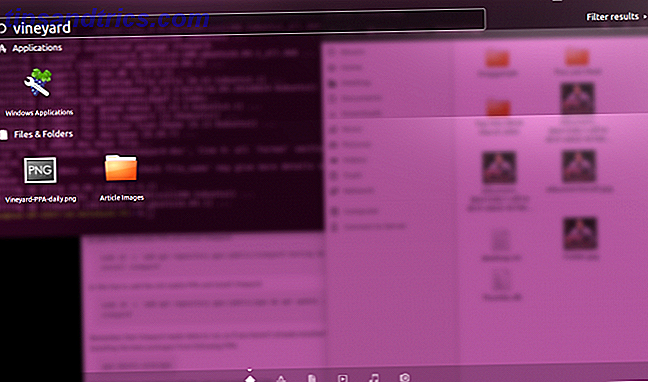
Una vez que se complete la instalación, verás mensajes sobre la configuración de Vineyard.
Configuración de viñedo
Una vez que Vineyard esté instalado correctamente, abra la aplicación. Aparecerá una pantalla de "Preferencias de vino" con varias opciones. En la barra lateral izquierda, encontrarás:
- General
- Apariencia
- Lugares
- Dispositivos
- Bibliotecas
- Programas
- Instalar
- Herramientas
En General, Vineyard le permite seleccionar la versión de Windows. Esto va desde Windows 2.0 a Windows 1o. La apariencia ofrece cambios superficiales, como opciones para mostrar marcos de ventanas Linux o anti-aliasing. Además, Vineyard te permite establecer el comportamiento del programa. Puede configurar ventanas de programa para abrir en un escritorio virtual y especificar las dimensiones del escritorio.
Places presenta unidades y carpetas para agregar y eliminar rutas a programas o dispositivos. De manera útil, Vineyard presenta una funcionalidad de autodetección.
Los dispositivos contienen selecciones para video y audio. Por ejemplo, puede habilitar hardware Vertex shaders y Pixel shader support.
Lo que es bueno es que los programas automáticamente extraen las aplicaciones de Windows instaladas previamente. Cargué el juego Blade Runner para PC de Westwood en 1997 en Wine usando PlayOnLinux, así como Mp3Tag para administrar mi colección de música. Si bien Vineyard enumeró automáticamente algunos programas, como MP3Tag, no incluyó otros como Blade Runner . Afortunadamente, pude agregarlo fácilmente a Vineyard. Simplemente hice clic en Agregar programa no listado . Luego, navegué al archivo Blade Runner EXE en mi directorio PlayOnLinux. En unos pocos clics, estaba jugando la joya del cyberpunk noir de un juego de PC en Vineyard.
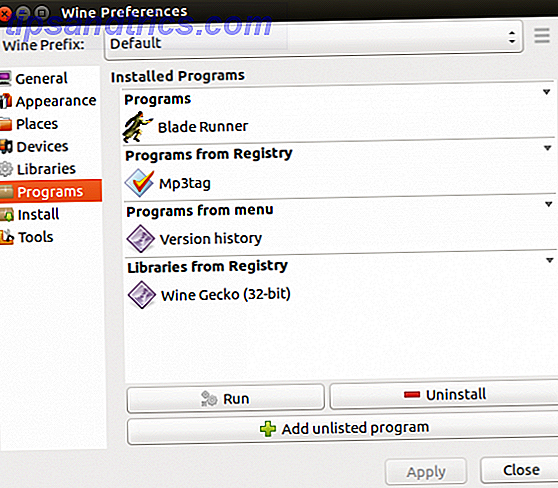
Debajo de la pestaña Instalar, encontrará una lista de aplicaciones de Windows listas para instalar directamente desde Vineyard, no es necesario descargarlas. En unos pocos clics, cargué la versión Steam de Windows. Aunque hay muchos juegos Linux nativos Linux Gaming, una descripción general: Lo que puede y no puede esperar para Linux Gaming, una descripción general: lo que puede y no puede esperar Si Linux puede ser una plataforma tentadora, hay una cosa que detiene mucho de las personas de dar el paso: juegos de PC. Te guste o no, Windows es la plataforma de facto para juegos de PC .... Lee más y un instalador de Steam Linux ¿Utilizas Wine to Play Games en Linux? ¿Por qué debería cambiar a Steam ahora mismo usando Wine para jugar juegos en Linux? He aquí por qué debes cambiar a Steam ahora mismo En los últimos meses, Steam ha estado recibiendo mucha atención. No necesariamente debido a los juegos que ha estado llevando a cabo, sino a causa de su soporte de expansión de diferentes sistemas operativos. Si ... Leer más, la única forma de jugar juegos de Windows Steam en Linux es con el cliente de Windows.
Usando el Proyecto Vineyard
Refrescantemente, Vineyard es sorprendentemente simple de usar. Simplemente agregue el PPA, siga las instrucciones para instalar el programa y ábralo. Estará ejecutando aplicaciones de Windows en Linux en muy poco tiempo. Aprecio cómo Vineyard produce compatibilidad con programas previamente instalados. Inicialmente, estaba preocupado de que tendría que superar el arduo proceso de vincular a los programas de Windows cargados con PlayOnLinux. Pero Vineyard logró encontrar la mayoría de mis programas ya instalados.
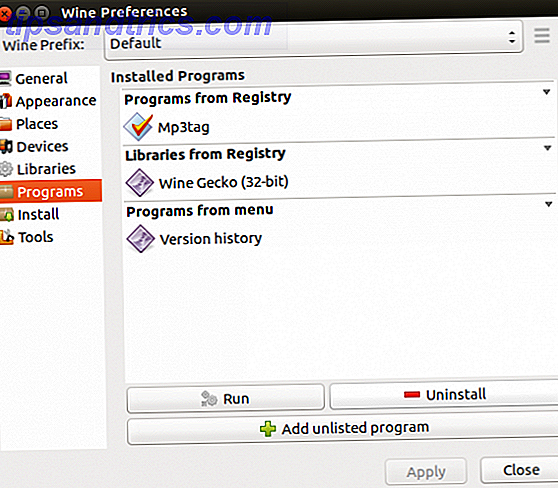
Sin embargo, la interfaz no presenta la apariencia nueva de PlayOnLinux. Mientras que POL presenta una elegante base de datos de programas para examinar, Vineyard es bastante barebones. De acuerdo, PlayOnLinux no es exactamente una golosina. Sin embargo, es útil tener una lista tangible para ordenar. Sin embargo, Vineyard tiene un enfoque minimalista. Si bien sus opciones de configuración son abundantes, la interfaz no está saturada.
¿Deberías probar Vineyard?
Después de instalar Vineyard, definitivamente recomiendo probarlo si quieres ejecutar aplicaciones de Windows en Linux. Aunque tuve Wine preinstalado, incluso agregar ese pequeño paso solo amplía ligeramente el proceso de instalación. Además, Vineyard simplemente funciona realmente bien. Me gusta que sea compatible con software existente como PlayOnLinux, agregando programas de Windows previamente cargados. Es una característica particularmente buena. Ya que Vineyard juega bien con PlayOnLinux, incluso si ya tiene POL en su PC con Linux, vale la pena probar Vineyard.
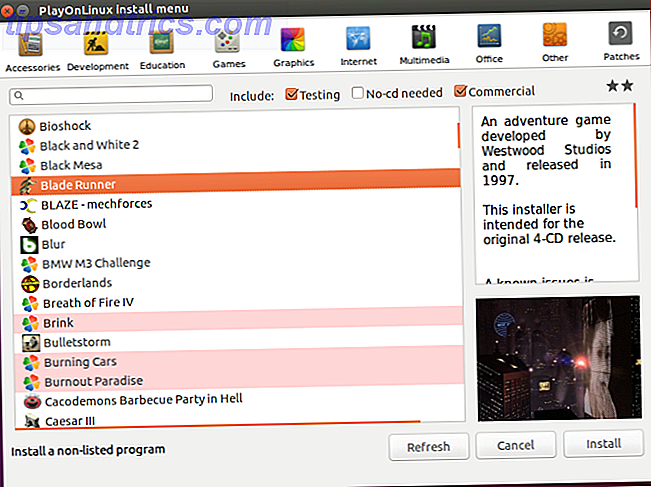
Además, el usuario de GitHub Cybolic mantiene una página de proyecto actualizada. Vineyard, como explica el escrito de GitHub, se inspira en la Integración Kármica del Vino. Básicamente, esto tiene como objetivo hacer que Wine sea más fácil de usar e incorporarlo al escritorio Linux en lugar de hacer que parezca una entidad separada. A decir verdad, vainilla vino rezuma ambiente independiente. Es por eso que muchos usuarios de Linux, incluido yo mismo, recurren a aplicaciones que simplifican la instalación y el uso de aplicaciones de Windows. Y si desea ejecutar juegos de Windows en Linux, es obvio.
Ejecute aplicaciones de Windows en Linux con facilidad
Después de probar Vineyard en mi computadora portátil Linux, me inclino a seguir utilizándola como mi interfaz preferida de Wine. Debido a que es tan minimalista, la interfaz sigue despejada a la vez que ofrece un sólido conjunto de características de opciones de configuración.
¿Tienes problemas con tus programas de Wine? Estos pasos de solución de problemas ¿Los programas de vino no funcionan? Pruebe estos pasos. ¿Los programas de vino no funcionan? Try These Steps Wine ofrece a los usuarios de Linux la capacidad de ejecutar el software de Windows y puede ayudar a cambiar los sistemas operativos. Pero no lo es, ¿qué puede hacer para asegurarse de que su software de Windows se ejecute en Linux? Leer más debería ayudar. En última instancia, Wine es un medio excelente para mantener la compatibilidad con un conjunto de software de Windows, al tiempo que le permite utilizar sistemas operativos Linux. Desde ejecutar programas de trabajo esenciales hasta juegos retro Cómo jugar Juegos Retro de Windows en Linux Cómo jugar Juegos Retro de Windows en Linux Hay algo tan satisfactorio sobre volver a visitar un juego de PC retro, como ponerse al día con un viejo amigo después de muchos años de diferencia. Pero, ¿cómo puedes jugar juegos clásicos de Windows en Linux? Lea más, el vino es imprescindible para cualquier persona que cambie de Windows a Linux 5 consejos que hacen que se cambie a Linux desde Windows Easy 5 consejos que hacen que cambiar a Linux desde Windows Easy Hay muchas razones para migrar de Windows a Linux. Por ejemplo, Linux podría ofrecer un entorno liviano. Si estás cansado de Windows y quieres un cambio, cambiar a Linux debería ser fácil. Lea más, o cualquier usuario hardcore de Linux para el caso.
¿Qué interfaces de vinos recomiendas?



